Créer une mission sur la plateforme Clearance
Créer une mission de vol de drone sur notre plateforme ne prend que 3 minutes et permet de lister l’ensemble des contraintes et NOTAM spécifiques à votre zone de vol. Vous pouvez ensuite effectuer vous même les démarches administratives ou laisser notre équipe se charger de tout !

Pour créer votre mission, cliquez d’abord sur le + rouge en bas de la page :
Remplissez ensuite le formulaire qui apparait pour définir votre zone de vol sur la carte.
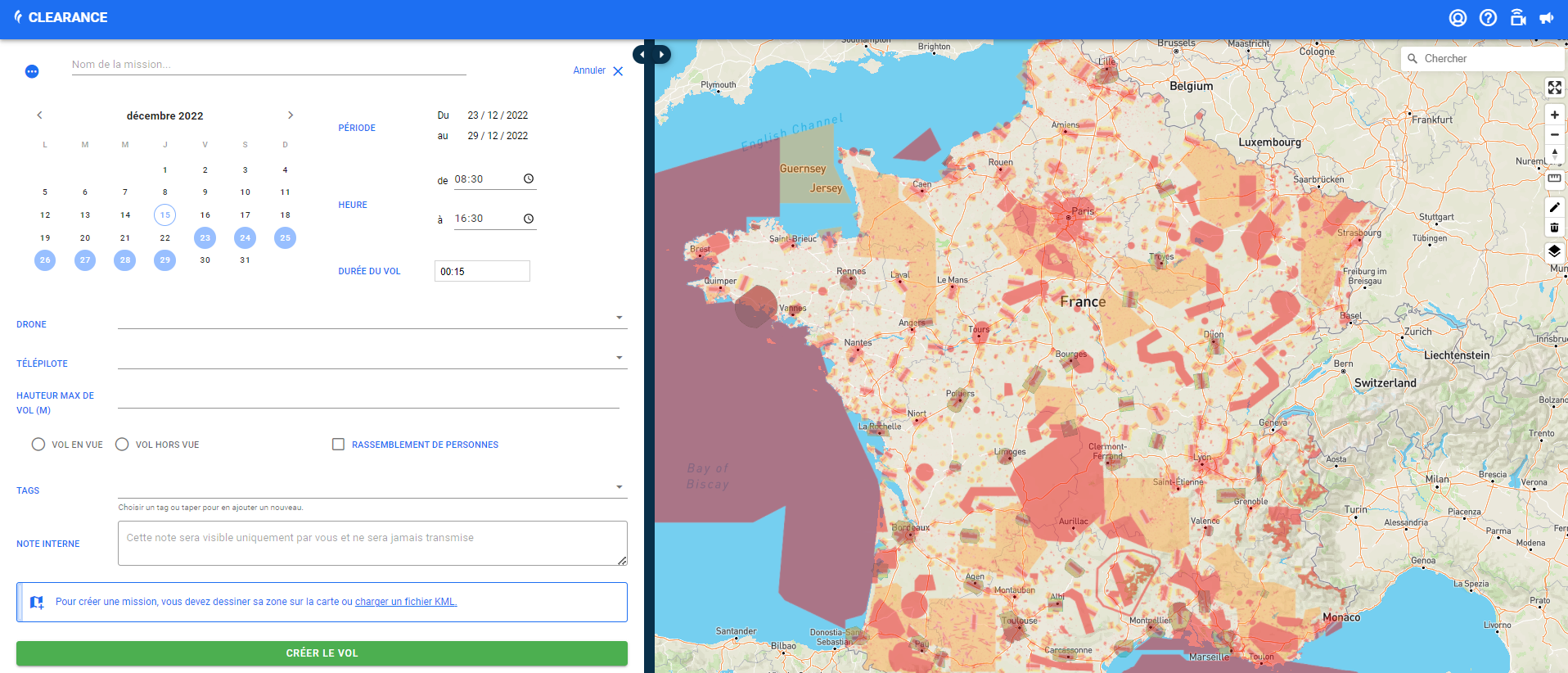
Donnez un nom à votre mission :

Choisissez la plage de dates, les horaires et la durée du vol :
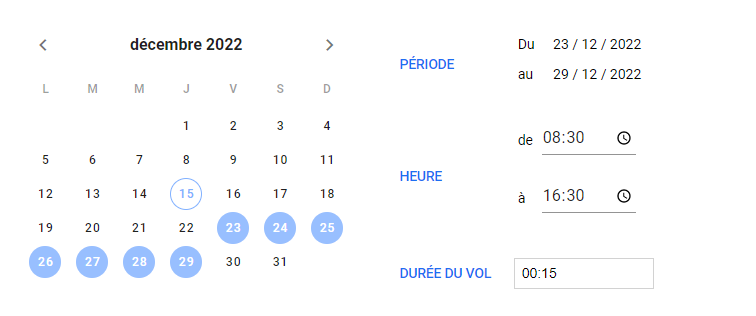
Sélectionnez le ou les drones susceptibles d’être utilisés lors du vol : Si vous ne pouvez pas sélectionner un drone, peut-être n’avez vous pas encore enregistré de drone sur Clearance. Cliquez ici pour voir l’aide sur les drones.

Sélectionnez le ou les télépilotes susceptibles d’effectuer le vol :

A noter : la sélection d’un drone et d’un télépilote n’est pas indispensable à ce stade. Vous pourrez toujours modifier votre mission plus tard.
Sélectionnez la hauteur maximale d’évolution du drone :

Cochez la case « en vue » ou « hors vue » :

Vous pouvez ajouter des informations complémentaires sur le vol (tournage pour un film, inspection de toiture ou de chantier…). Ces informations ne sont visibles que par vous et ne seront pas transmises aux autorités :

Enfin, dessinez votre zone de vol directement sur la carte à l’aide de l’icone de dessin ou en chargeant un fichier .kml sur la plateforme :


Si nécessaire, retrouvez notre article détaillé sur la création de votre zone de vol.
Lorsque vous avez rempli le formulaire et défini la zone de vol, vous pouvez cliquer sur le bouton vert pour créer une mission et accéder à l’analyse réglementaire de la mission !

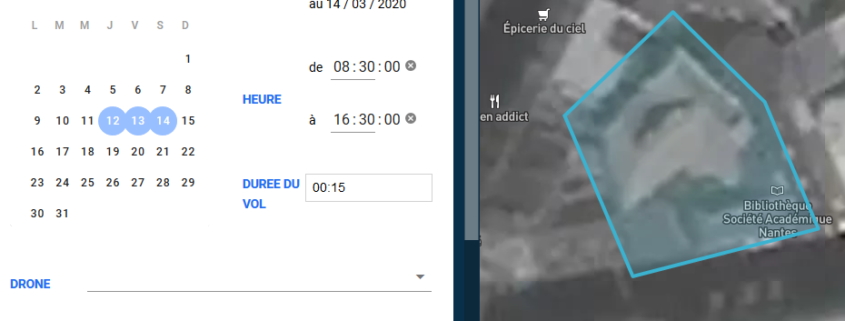 Clearance
Clearance Photo by Iryna Tysiak on Unsplash
Photo by Iryna Tysiak on Unsplash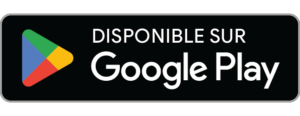
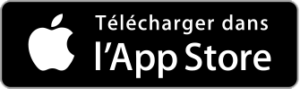

 Clearance
Clearance
Laisser un commentaire
Rejoindre la discussion?N’hésitez pas à contribuer !